
Når du Samarbejd på et dokument , det er vigtigt at se, hvilke ændringer. I Google Docs er en måde at gøre dette på er at gennemgå versionshistorikken. Men for Google Business-brugere er der en hurtigere måde at se specifikke indholdsændringer.
Hvordan show-redaktionen fungerer fungerer
Denne praktiske funktion hedder show redaktører og med det, kan du se, hvem der ændrede visse indhold i Google Docs, og når denne ændring blev foretaget. Plus, du kan se alle, der redigerede det pågældende indhold.
Fordelen til Show Reditors-funktionen er, at du ikke behøver at fiske igennem Versionshistorikken at se, hvornår ændringer blev foretaget eller af hvem. Dette er især nyttigt for redigeringer til individuelle ord eller endda tegn.
Bemærk: Fra september 2021 skal du bruge en Google Workspace-plan om at bruge funktionen. Dette omfatter forretningsstandard, Business Plus, Enterprise Standard, Enterprise Plus og Education Plus.
RELATEREDE: Sådan skifter du til en tidligere version af en Google-dokumenter, ark eller glider
Sådan viser du redaktører i Google Dokumenter
Åbn dit dokument i Google docs. og vælg det indhold, du vil kontrollere. Som eksempler kan du vælge et ord ved at dobbeltklikke på det, en sætning ved at trække markøren gennem den eller et billede ved blot at klikke på det.
Med det valgte indhold skal du højreklikke og vælge "Vis redaktører" fra genvejsmenuen.
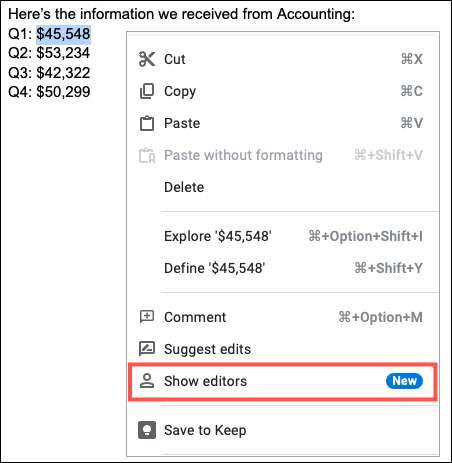
Du vil se et lille pop op-vinduesdisplay med navnet på den bruger, der ændrede det indhold og dato og klokkeslæt, de gjorde det.
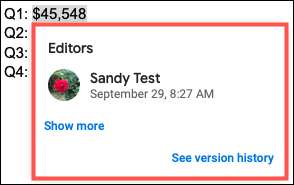
Klik på "Vis mere" i det pop op-vindue for at se, om nogen andre ændrede det pågældende indhold.
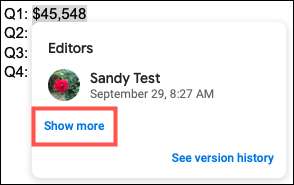
Dette viser alle redigeringer med navnene, datoer og tider.
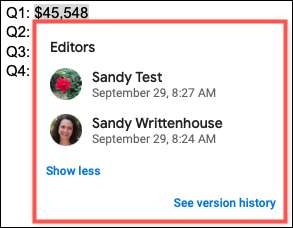
Hvis du vil have detaljerne på disse redigeringer, kan du klikke på "Se versionshistorik" i det lille vindue. Dette åbner versionshistorikens sidebjælke.

Vælg dato og klokkeslæt, og du vil se farvekodning for hver person og deres tilsvarende ændringer i dokumentet.
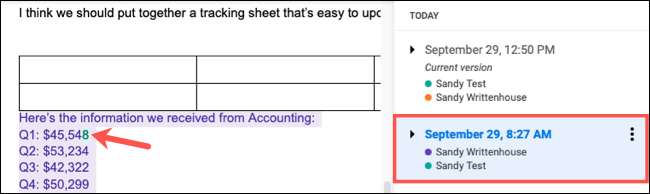
For en simpel måde at se dokumentredigeringer uden at bruge tid på at gennemgå versionshistorikken, husk denne bekvemme funktion, når Deling i Google Dokumenter .
RELATEREDE: Sådan deles dokumenter på Google Docs, lagner og glider







